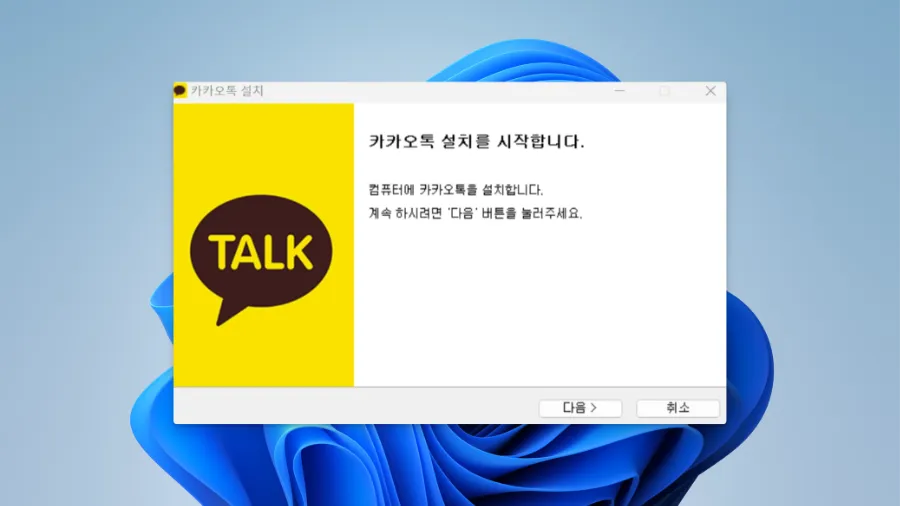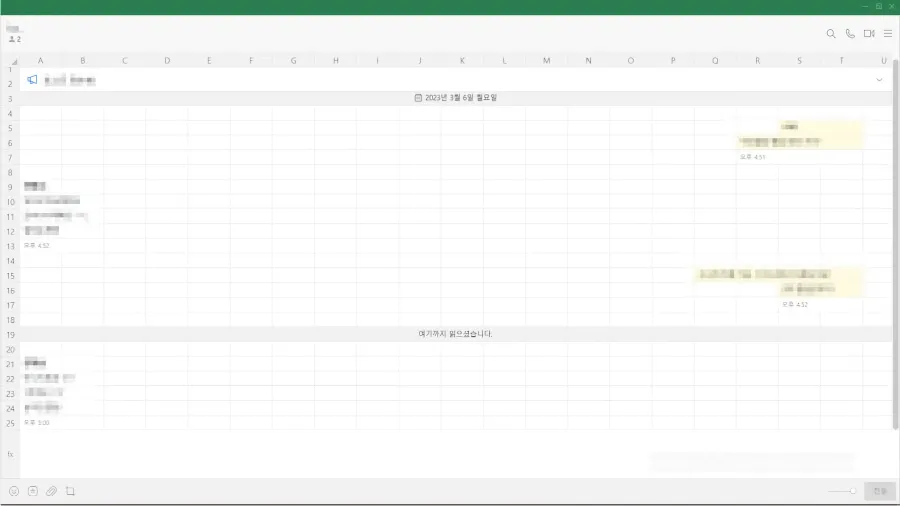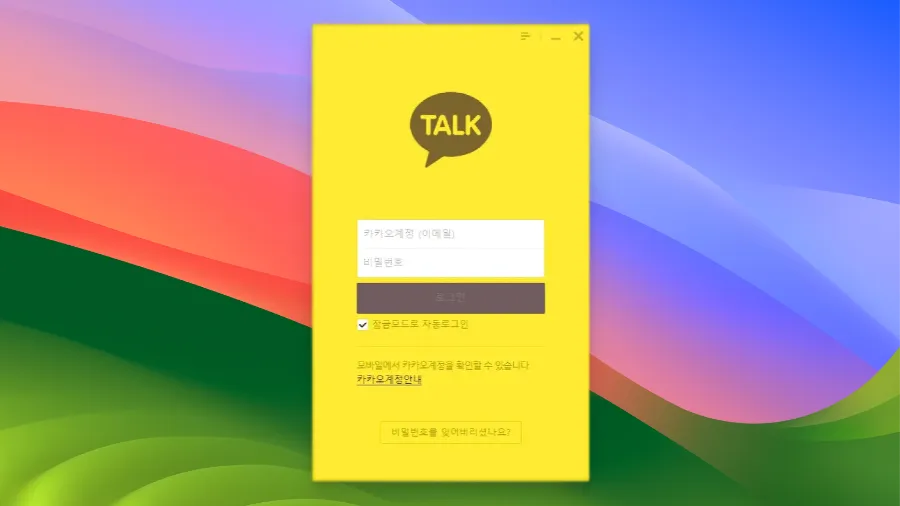
카카오톡 PC버전을 사용하면 컴퓨터에서도 편리하게 메시지를 주고받을 수 있습니다. 이 가이드에서는 카카오톡 PC버전을 설치하고 로그인하는 두 가지 방법(QR코드와 카카오계정)을 자세히 알아보겠습니다.
💻 PC버전 설치하기
카카오톡 PC버전을 사용하기 위한 첫 단계는 프로그램을 설치하는 것입니다.
- ‘PC버전 다운로드’ 버튼을 클릭합니다.
- 운영체제에 맞는 설치 파일이 다운로드됩니다.
- 다운로드된 설치 파일을 실행합니다.
- 설치 마법사의 안내에 따라 설치를 완료합니다.
📱 QR코드로 로그인하기
QR코드 로그인은 가장 간편한 로그인 방법입니다.
QR코드 스캔 방법
- PC 카카오톡의 로그인 화면에서 ‘QR코드 로그인’ 탭을 선택합니다.
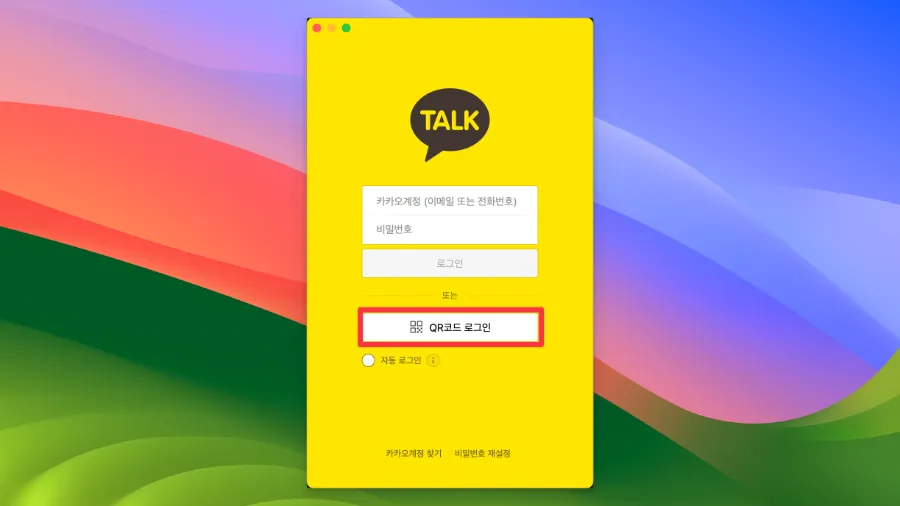
- 스마트폰 카카오톡을 실행합니다.
- 더보기 탭 > 설정 > 카카오톡 PC버전을 선택합니다.
- ‘QR코드 스캔’ 버튼을 눌러 스캐너를 실행합니다.
- PC 화면의 QR코드를 스마트폰 카메라로 스캔합니다.
QR코드 스캔 시 주의사항
- QR코드는 1분마다 갱신되므로 빠르게 스캔해야 합니다.
- 스마트폰과 PC가 같은 네트워크에 연결되어 있으면 더 빠르게 연동됩니다.
🔑 카카오계정으로 로그인하기
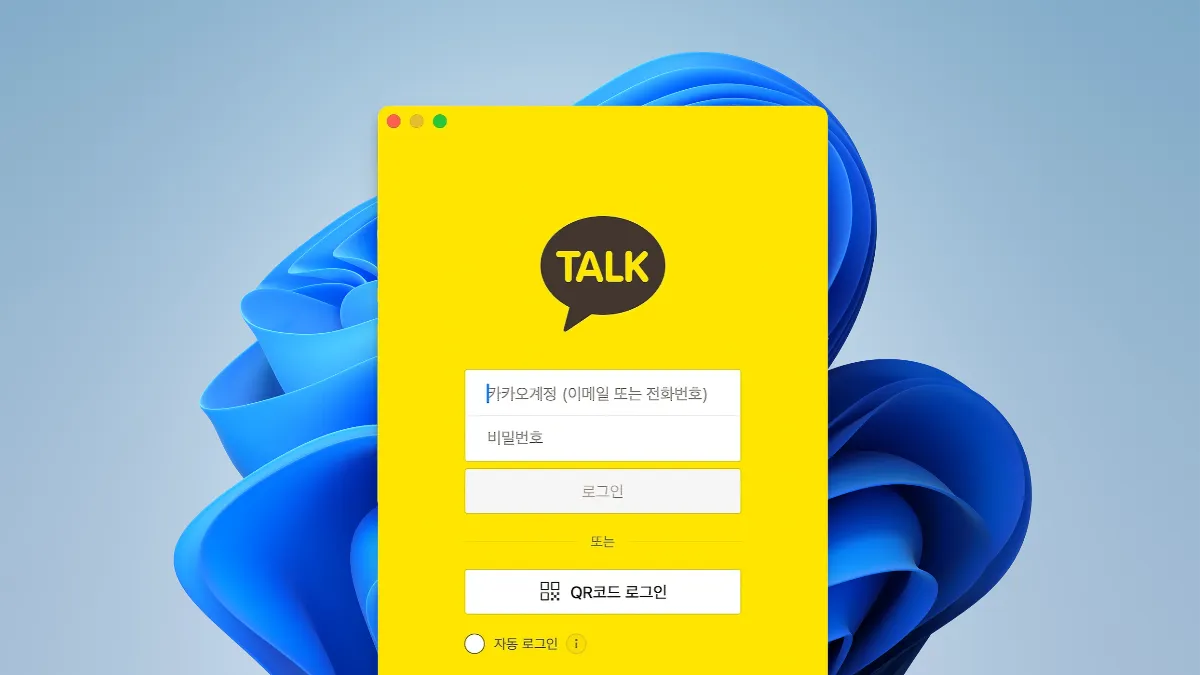
QR코드 스캔이 어려운 경우 카카오계정으로도 로그인할 수 있습니다.
- PC 카카오톡 로그인 화면에서 ‘카카오계정 로그인’ 탭을 선택합니다.
- 이메일 또는 전화번호를 입력합니다.
- 비밀번호를 입력합니다.
- ‘로그인’ 버튼을 클릭합니다.
보안 인증 절차
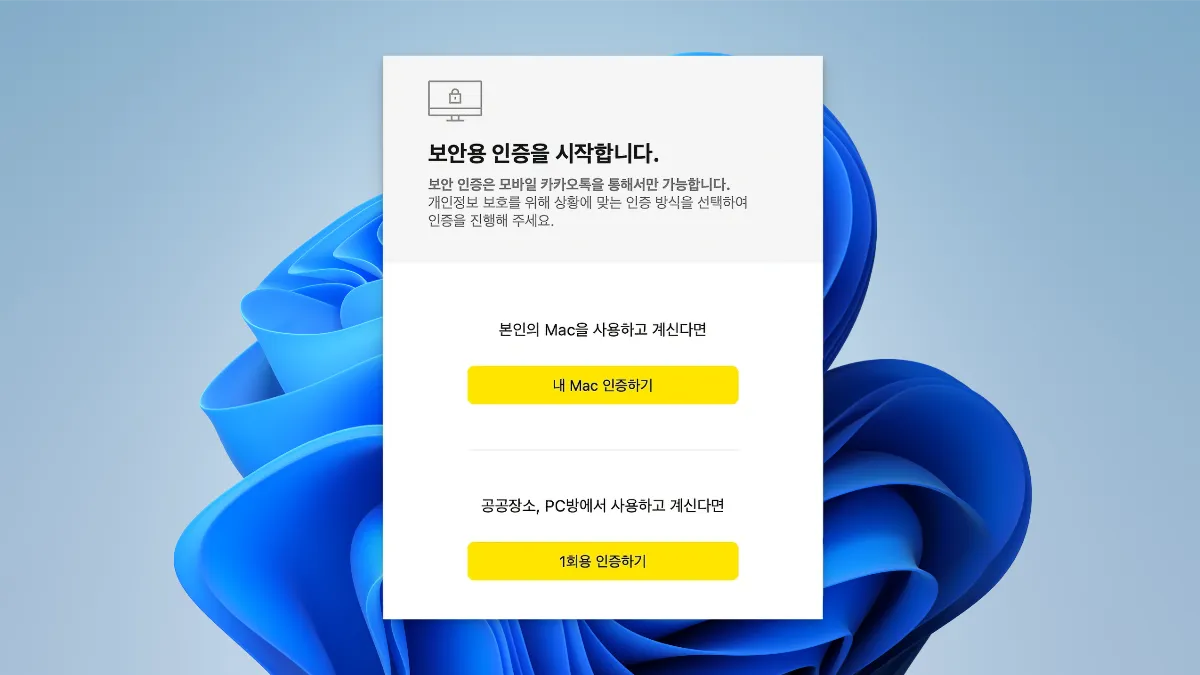
- 처음 로그인하는 PC의 경우 추가 보안 인증이 필요할 수 있습니다.
- 휴대폰 본인확인이나 이메일 인증 중 선택할 수 있습니다.
💡 추가 팁과 권장사항
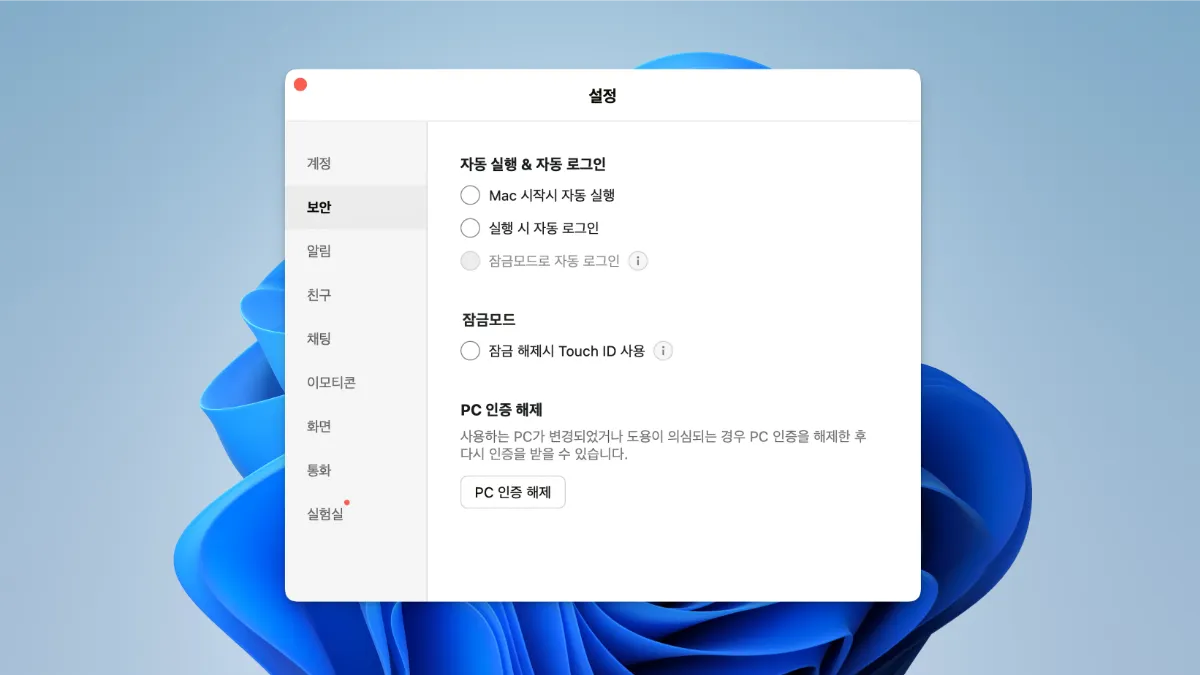
자동 로그인 설정
- 자주 사용하는 PC라면 ‘자동 로그인’ 옵션을 활성화하면 편리합니다.
- 단, 공용 PC에서는 보안을 위해 자동 로그인을 사용하지 않는 것이 좋습니다.
보안 강화 설정
- 정기적으로 비밀번호를 변경하세요.
- 2단계 인증을 활성화하면 보안을 강화할 수 있습니다.
- 로그인 알림을 설정하여 비정상적인 접속을 모니터링하세요.
문제 해결 방법
- 로그인이 안 되는 경우 인터넷 연결을 확인하세요.
- 카카오톡을 최신 버전으로 업데이트하세요.
- 캐시와 임시 파일을 정리하면 로그인 문제가 해결될 수 있습니다.
PC 카카오톡은 편리한 메시징 도구이지만, 보안에도 신경 써야 합니다. 이 가이드를 따라 안전하게 로그인하고 사용하시기 바랍니다.